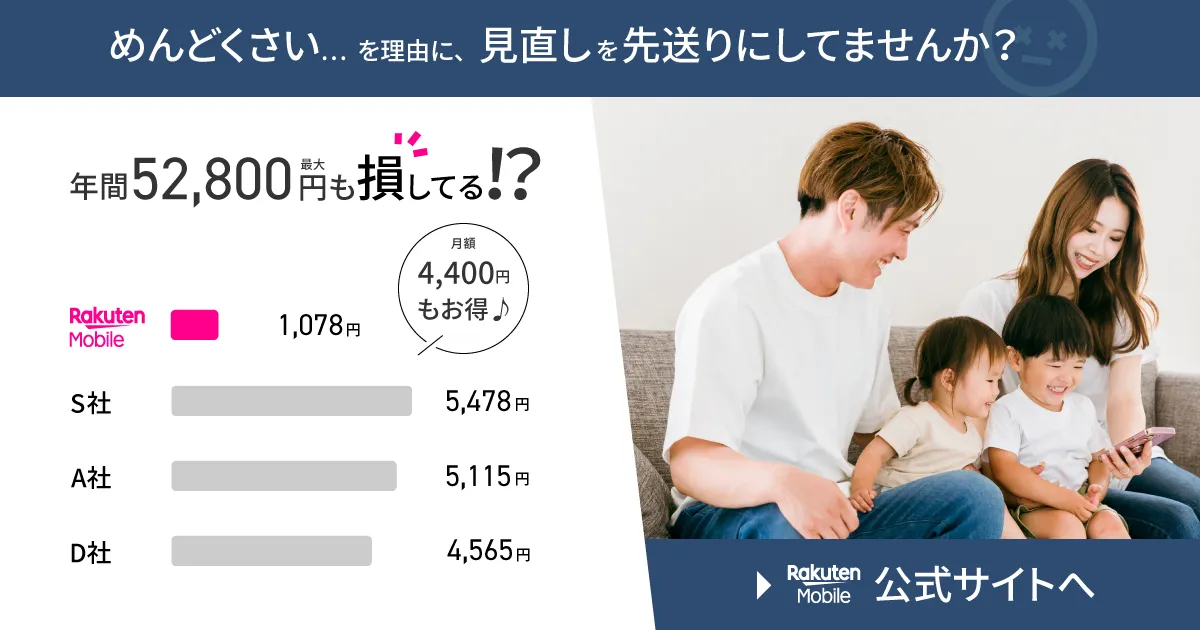\ ドコモで購入したスマホを自分でSIMロック解除 /
| iPhoneのSIMロック解除手順 | AndroidスマホのSIMロック解除手順 |
|---|---|
|
|
ドコモのSIMロック解除は、よっぽど古いスマホ以外は自分で解除できます。
SIMロック解除手順は超かんたん。
ドコモショップなどにお願いするとムダに3,300円かかるので、まずは本ページを参考にお試し下さい。
2021年8月27日以降発売のドコモスマホはSIMロック解除不要
総務省が「原則SIMロック解除禁止」としたため、SIMロックなしで販売されているから。
例えば、iPhoneならiPhone13シリーズ以降が該当。
Androidスマホは、ドコモのお客様サポートから機種名で検索すると発売日を確認できます。
ドコモで購入したスマホのSIMロック解除方法と費用
- ドコモショップで手続き:3,300円
- ドコモインフォメーションセンターで手続き:3,300円
- My docomoで自分で手続き:0円
My docomoから自分でSIMロック解除すれば無料。
My docomoでのSIMロック解除手順を紹介していきます。
iPhoneのSIMロック解除手順に進む »
AndroidスマホのSIMロック解除手順に進む »
ドコモで購入したiPhoneのSIMロック解除手順
- dアカウントの確認
- IMEI(製造番号)の確認
- My docomoでSIMロック解除手続き
- アクティベーションロックの解除
 楠木
楠木1つ1つ説明していきます。
手順①:dアカウントの確認
SIMロック解除には、dアカウントが必要。
不明な場合は、dアカウントの管理ページから確認できます。
Wi-Fiを切ってdアカウントの管理ページアクセスすると、ネットワーク暗証番号(4桁の数字)でログインできます。
ログイン後、上画像の画面が表示されるので、[ID/パスワードの確認・ロック解除]をタップ。
すると、設定済みのdアカウントのIDとパスワードが表示されます。
手順②:IMEI(製造番号)の確認
IMEI(製造番号)の確認は、電話アプリから行うのが1番早くてかんたん。
電話アプリを開いて「*#06#」と入力すると、IMEI(製造番号)が表示されます。
後に入力するのでメモしておいて下さい。
手順③:My docomoでSIMロック解除手続き
My docomoのSIMロック解除ページにログイン後、メモしておいたIMEI(製造番号)を入力。
注意事項を確認し、✓を入れたら連絡先のメールアドレスを選択し「次へ」をタップ。
内容を確認してSIMロック解除手続きを完了します。
ここまでを楽天モバイル申し込む前に行っておきましょう。
手順④:アクティベーションロックの解除
楽天モバイル申し込み後、iPhoneにSIMカードをセット。
「ようこそ」と表示され、アクティベーションロックと書かれた画面が表示されたら、Apple IDとパスワードを入力します。
正しいApple IDとパスワードの入力が完了すると、待ち受けになります。
以上で、ドコモで購入したiPhoneのSIMロック解除は完了。
SIMカードを抜けば、待ち受けになります。
メモアプリなどに控えている場合、1度SIMカードを抜いてから再度SIMカードをiPhoneにセットして、アクティベーションロックを解除すればOK。
ドコモで購入したAndroidスマホのSIMロック解除手順
- dアカウントの確認
- IMEI(製造番号)の確認
- My docomoでSIMロック解除手続き
- SIMロック解除コードの入力



1つ1つ説明していきます。
手順①:dアカウントの確認
SIMロック解除には、dアカウントが必要。
不明な場合は、dアカウントの管理ページから確認できます。
Wi-Fiを切ってdアカウントの管理ページアクセスすると、ネットワーク暗証番号(4桁の数字)でログインできます。
ログイン後、上画像の画面が表示されるので、[ID/パスワードの確認・ロック解除]をタップ。
すると、設定済みのdアカウントのIDとパスワードが表示されます。
手順②:IMEI(製造番号)の確認
IMEI(製造番号)の確認は、電話アプリから行うのが1番早くてかんたん。
電話アプリを開いて「*#06#」と入力すると、IMEI(製造番号)が表示されます。
後に入力するのでメモしておいて下さい。
手順③:My docomoでSIMロック解除手続き
My docomoのSIMロック解除ページにログイン後、メモしておいたIMEI(製造番号)を入力。
注意事項を確認し、✓を入れたら連絡先のメールアドレスを選択し「次へ」をタップ。
内容を確認してSIMロック解除手続きを完了します。
SIMロック解除完了画面に表示される「SIMロック解除コード」をメモして下さい。
楽天モバイルのSIMカードを入れた際、必要になります。
ここまでを楽天モバイル申し込む前に行っておきましょう。
手順④:SIMロック解除コードの入力
ドコモのAndroidスマホに楽天モバイルのSIMカードをセットすると、SIMロック解除コードの入力が求められます。
SIMロック解除の完了画面、もしくはSIMロック解除の完了メールに記載さているので確認。
SIMロック解除コードを入力すると、待ち受けまで立ち上がっていきます。
待ち受けになったら、SIMロック解除手続きは完了です。
ドコモスマホがSIMロック解除できたか確認する方法
SIMロック解除ができているか確認する方法は、iPhoneとAndroidスマホで異なります。
いずれも設定から確認可。
それぞれ方法を説明していきます。
iPhoneでSIMロック解除できたか確認する手順
iOS14.4以降であれば、iPhone本体からSIMロック解除できているか確認できます。
[設定]>[一般]>[情報]>[SIMロック]を確認。
- SIMロックなし:SIMロック解除ができています
- SIMロックあり:SIMロック解除ができていません
すぐ反映されないので、時間を置いて確認してみて下さい。
ダメなら再度SIMロック解除をお試し下さい。
AndroidスマホでSIMロック解除できたか確認する手順
[設定]>[デバイス情報]>[SIMのステータス]>[SIMロックの状態]から確認。
表示される内容が、利用可能やロックが解除されていますならSIMロック解除できています。
使用不可などと表示される場合、SIMロック解除できていません。
再度SIMロック解除をお試し下さい。
ドコモで購入したスマホをSIMロック解除する3つの注意点
- iPhone 6以前は、SIMロック解除できない
- 古いAndroidスマホの一部は、ドコモショップでしかSIMロック解除できない
- SIMロック解除しても他社で使えるとは限らない
注意点①:iPhone 6以前は、SIMロック解除できない
iPhoneは、SIMロック解除に対応していない機種が存在します。
iPhoneのSIMロック解除の可否をまとめてみました。
| SIMロック解除不要なiPhone |
|
|---|---|
| SIMロック解除できるiPhone |
|
| SIMロック解除できないiPhone |
※上記以前のiPhoneすべて |
注意点②:古いAndroidスマホの一部は、ドコモショップでしかSIMロック解除できない
2015年4月以前に発売されたドコモのAndroidスマホは、ドコモショップでしかSIMロック解除できない機種も存在します。
My docomoからSIMロック解除できない場合、仕方ないのでドコモショップに相談して下さいね。
注意点③:SIMロック解除しても他社で使えるとは限らない
ドコモで購入したAndroidスマホは、ドコモでの利用を想定して作られています。
そのため、他社回線を受信できない機種も多く存在しています。
併せて、楽天モバイルの動作確認済み端末をご確認下さい。



楽天モバイルで利用中スマホがそのまま使えるか解説したページも用意しています。
ドコモで購入したスマホを自分でSIMロック解除する手順のまとめ
| iPhoneのSIMロック解除手順 | AndroidスマホのSIMロック解除手順 |
|---|---|
|
|
上記の手順で、My docomoからSIMロック解除ができます。
自分でSIMロック解除すれば、ムダに3,300円の手数料を払わなくて済むので、まずはお試し下さいね。